Manuale utente di GarageBand
- Ciao
-
- Cos’è GarageBand?
-
- Informazioni di base sulle tracce
-
- Informazioni di base sui controlli intestazione traccia
- Disattivare l’audio delle tracce
- Mettere in assolo le tracce
- Impostare i livelli di volume delle tracce
- Impostare le posizioni panoramiche di una traccia
- Abilitare le tracce per la registrazione
- Attivare il monitoraggio di ingresso per tracce audio
- Bloccare le tracce
- Controllare il sincronismo con la traccia groove
- Annullare o ripristinare le modifiche in GarageBand
- Ottenere più suoni e loop
- Ottenere aiuto
-
- Informazioni di base sull’Editor
-
- Informazioni di base su “Editor audio”
- Modificare le regioni audio in “Editor audio”
- Quantizzare il sincronismo delle regioni audio
- Trasporre le regioni audio
- Correggere il tono delle regioni audio
- Modificare la nota e il sincroniscmo delle battute
- Riprodurre una regione audio all'inverso
- Impostare e spostare i marcatori Flex
-
- Informazioni di base su “Editor Piano roll”
- Aggiungere note in “Editor Piano roll”
- Modificare le note in “Editor Piano roll”
- Quantizzare il sincronismo di una nota in “Editor Piano roll”
- Trasporre le regioni in “Editor Piano roll”
- Rinominare le regioni MIDI in “Editor Piano roll”
- Usare l’automazione in “Editor Piano roll”
-
- Panoramica sugli “Smart Control”
- Tipi di “Smart Control”
- Utilizzare “Transform Pad”
- Utilizzare l’Arpeggiatore
- Aggiungere e modificare i plugin di effetti
- Utilizzare effetti sulla traccia master
- Utilizzare i plugin “Audio Units”
- Utilizzare l’effetto EQ
-
- Panoramica su amplificatori e pedali
-
- Panoramica su “Bass Amp Designer”
- Scegliere un modello di amplificatore per basso
- Creare un modello di amplificatore per basso personalizzato
- Utilizzare i controlli dell’amplificatore per basso
- Utilizzare gli effetti degli amplificatori per basso
- Scegliere e regolare la posizione del microfono per amplificatore per basso
- Utilizzare il direct box
- Modificare il flusso del segnale di Bass Amp Designer
- Confrontare uno “Smart Control” modificato con le relative impostazioni salvate
-
- Riprodurre una lezione
- Scegliere la sorgente di ingresso per la chitarra
- Personalizzare la finestra della lezione
- Vedere il risultato della lezione
- Misurare i progressi di volta in volta
- Rallentare la lezione
- Modificare il mixaggio di una lezione
- Visualizzare la notazione a pagina intera
- Visualizzare gli argomenti del glossario
- Esercitarsi sugli accordi della chitarra
- Accordare la chitarra in una lezione
- Aprire le lezioni nella finestra di GarageBand
- Ottenere altre lezioni di “Impara a suonare”
- Se il download della lezione non è terminato
-
- Informazioni di base sulla condivisione
- Condividere brani sull’app Musica
- Utilizzare AirDrop per condividere brani
- Utilizzare Mail per condividere brani
- Condividere un progetto su GarageBand per iOS
- Esportare brani su disco o su iCloud
- Masterizzare un brano su un CD
- Comprimere un progetto GarageBand
- Abbreviazioni da tastiera per la Touch Bar
- Glossario
- Copyright

Esercitati sugli accordi della chitarra in GarageBand sul Mac
“Impara a suonare” comprende un preparatore accordi che serve per esercitarti sugli accordi della chitarra. Nello strumento di allenamento per gli accordi, questi sono raggruppati in base alla tonalità maggiore o minore e suddivisi tra accordi aperti e barré. Puoi scegliere il tipo di accordi su cui vuoi esercitarti.
Quando scegli un tipo di accordo, l’accordo appare nella finestra. Quando suoni il primo accordo correttamente, appare un altro accordo a destra. Puoi esercitarti con gli accordi nell’ordine mostrato oppure scegliere un accordo specifico su cui esercitarti. La diteggiatura per l’accordo corrente appare anche nella tastiera animata.
Nota: prima di iniziare a suonare, assicurati che la chitarra sia accordata. Note o accordi stonati sono considerati errori. Inoltre, se stai suonando una chitarra elettrica, assicurati che il volume della chitarra non sia troppo alto da causare saturazione. Le note sature sono considerate errori.
Aprire allenamento accordi
In GarageBand sul Mac, scegli File > Nuovo.
Nel selettore progetto, fai clic su “Impara a suonare”.
Fai doppio clic su “Preparatore accordi”.
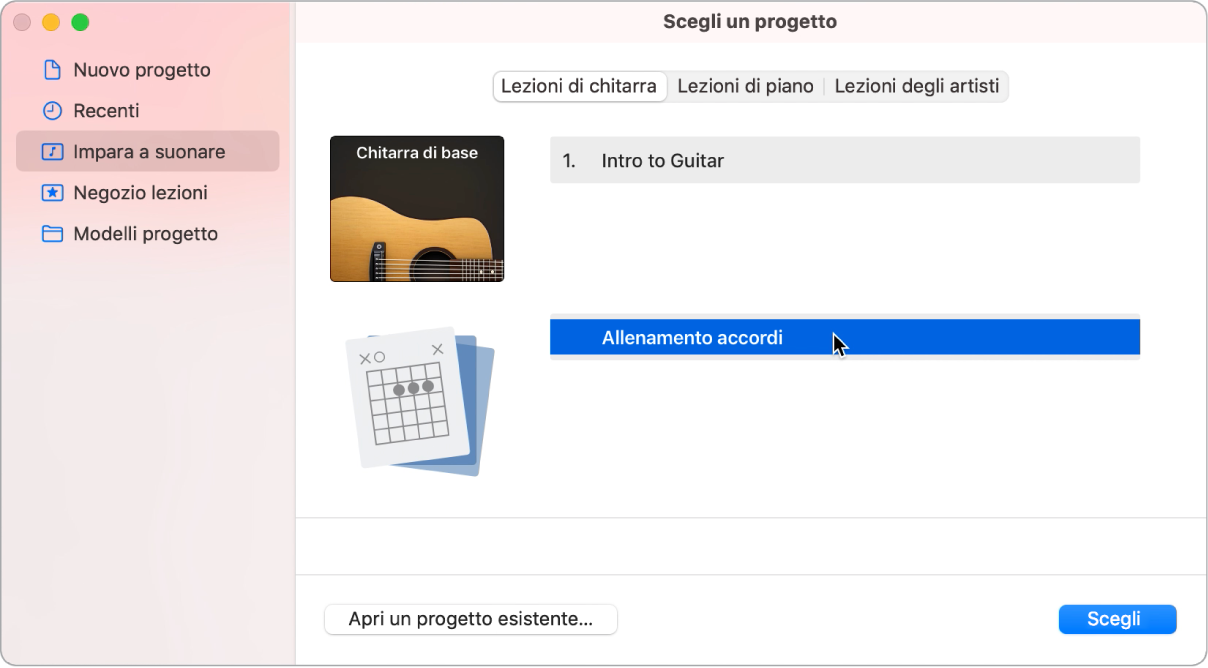
Scegli il tipo di accordi su cui vuoi esercitarti dal menu a comparsa “Allenamento accordi” nell’angolo in alto a sinistra della finestra.

Gli accordi del tipo scelto appaiono nella finestra. La diteggiatura per l’accordo corrente appare anche nella tastiera animata.
Esercitarsi sugli accordi con allenamento accordi
In GarageBand sul Mac, suona l’accordo come mostrato sul preparatore accordi.
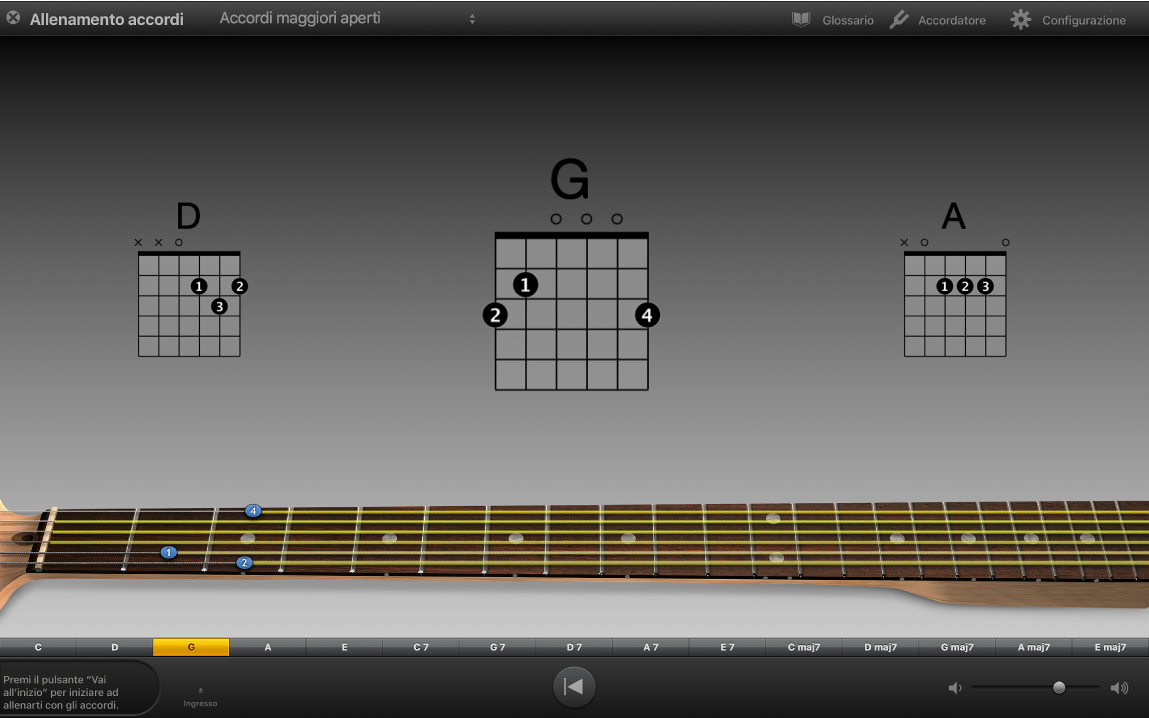
Quando suoni il primo accordo correttamente, si accende in verde e appare un altro accordo a destra. Il misuratore di rendimento, che si trova sul lato sinistro della barra di controllo, mostra il tempo disponibile per suonare l’accordo nella sequenza attuale.
Per ricominciare la sequenza, fai clic sul pulsante “Vai all’inizio” nella barra di controllo.
Selezionare un accordo specifico su cui esercitarsi
In GarageBand sul Mac, fai clic sul nome dell’accordo nella riga di navigazione sopra la barra di controllo.
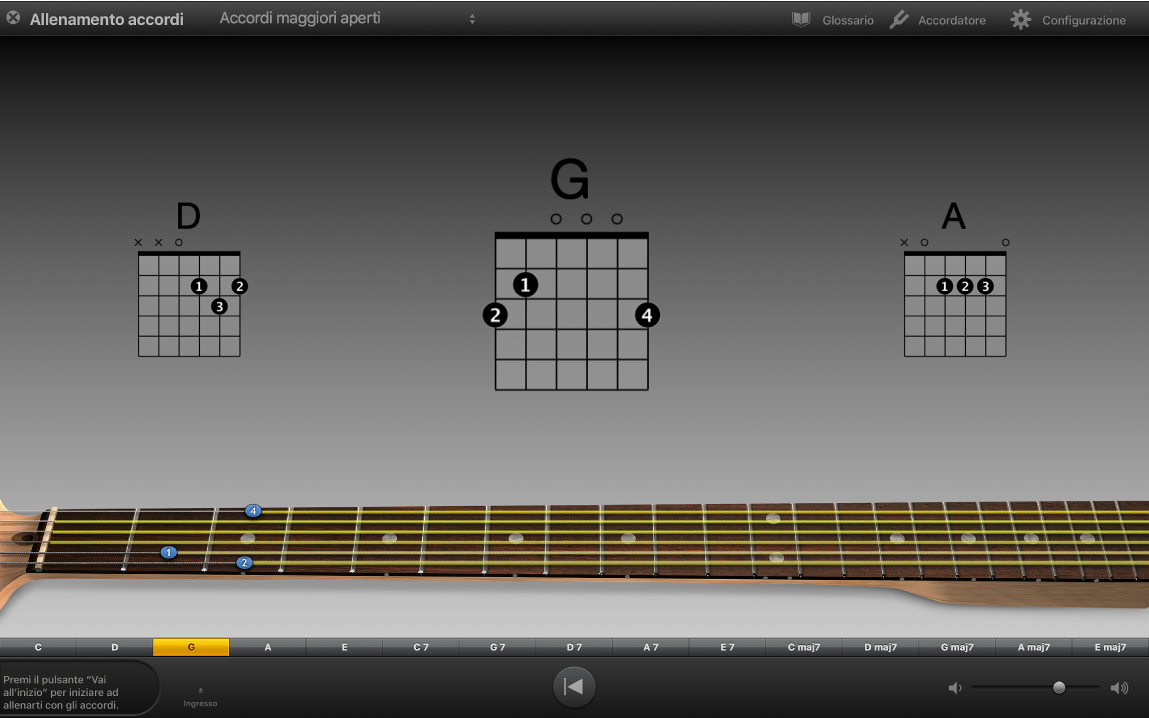
Interrompere la sequenza attuale
In GarageBand sul Mac, fai clic sul pulsante “Vai all’inizio” (il triangolo rivolto a sinistra) nella barra di controllo.
Uscire da allenamento accordi
In GarageBand sul Mac, fai clic sulla “x” cerchiata in grigio nell’angolo superiore sinistro della finestra.
Quando chiudi il preparatore accordi, ritorni al selettore progetto. Dal selettore progetto, puoi aprire una lezione o un progetto di GarageBand.